[视频]联想笔记本如何一键重装win10
关于宝骏联想笔记本如何一键重装win10,期待您的经验分享,不知道说什么,送你一朵小红花吧
!
更新:2024-03-26 11:20:04头条经验
来自爱奇艺https://www.iqiyi.com/的优秀用户韩博士装机大师,于2019-10-22在生活百科知识平台总结分享了一篇关于“联想笔记本如何一键重装win10奔驰s级amg”的经验,非常感谢韩博士装机大师的辛苦付出,他总结的解决技巧方法及常用办法如下:
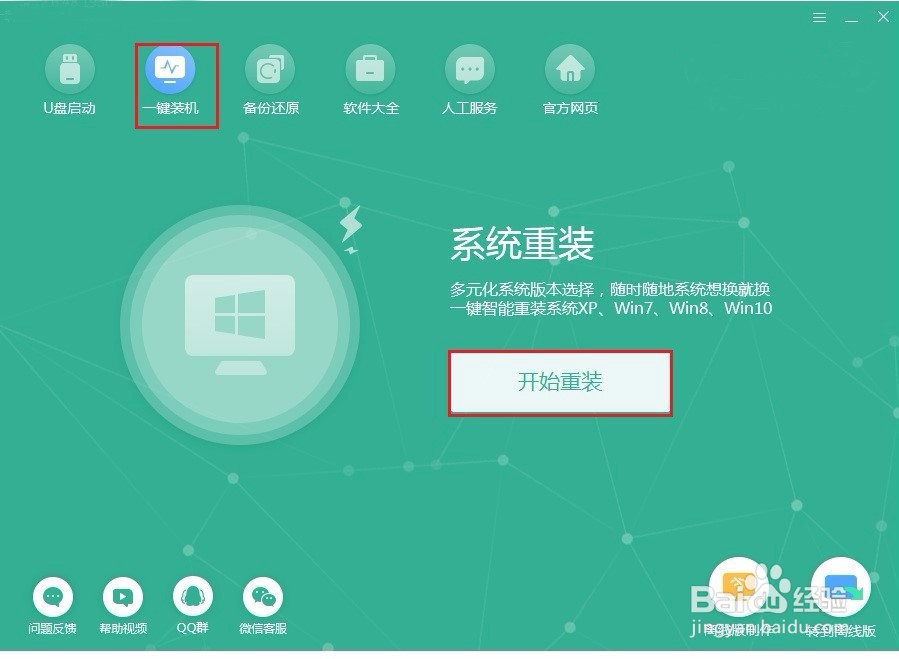 [图]2/10
[图]2/10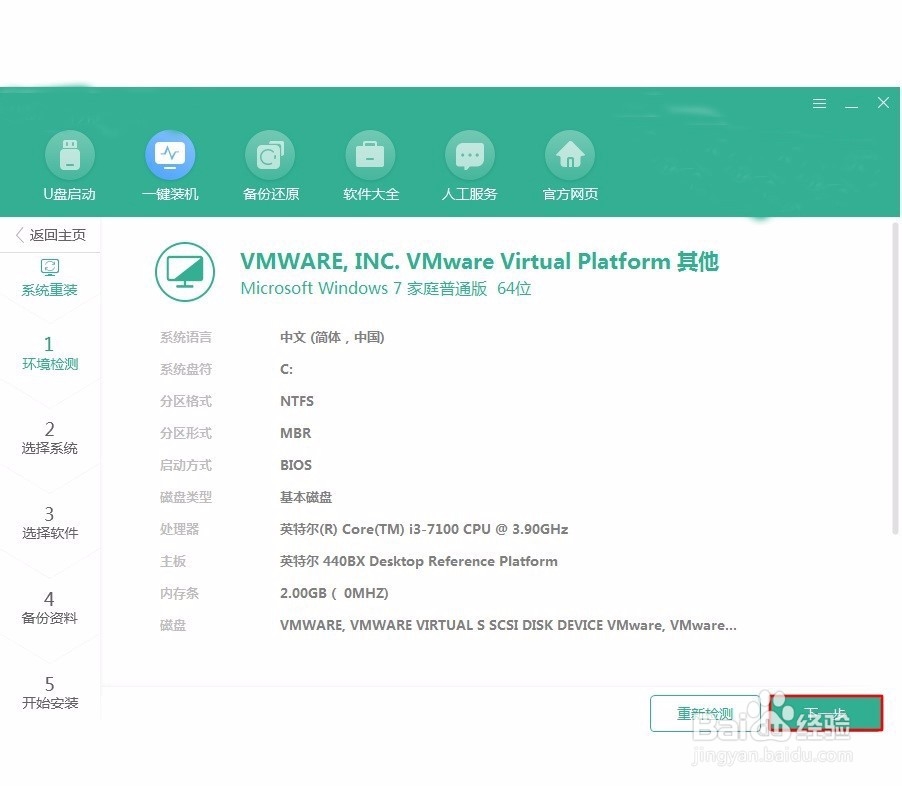 [图]3/10
[图]3/10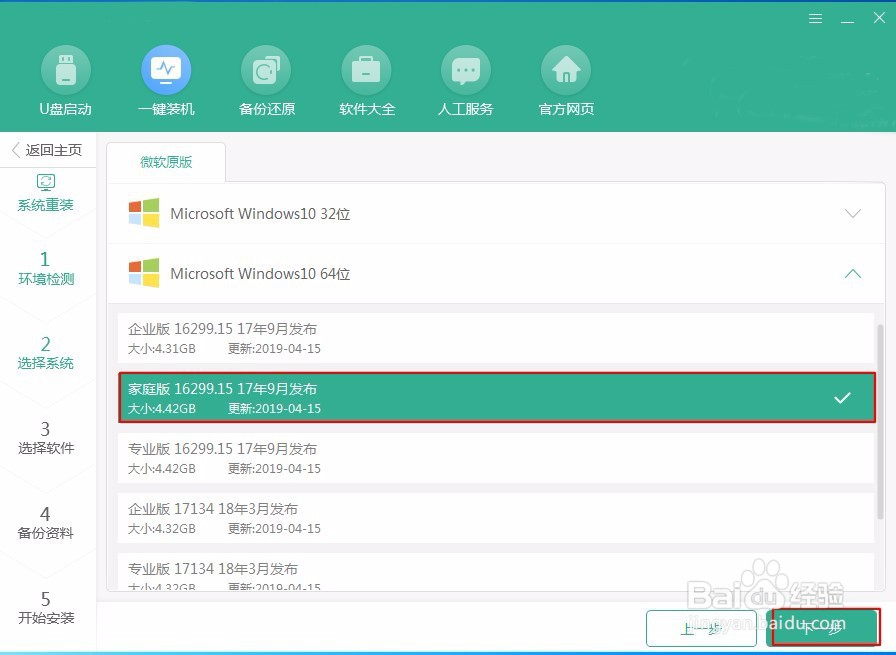 [图]4/10
[图]4/10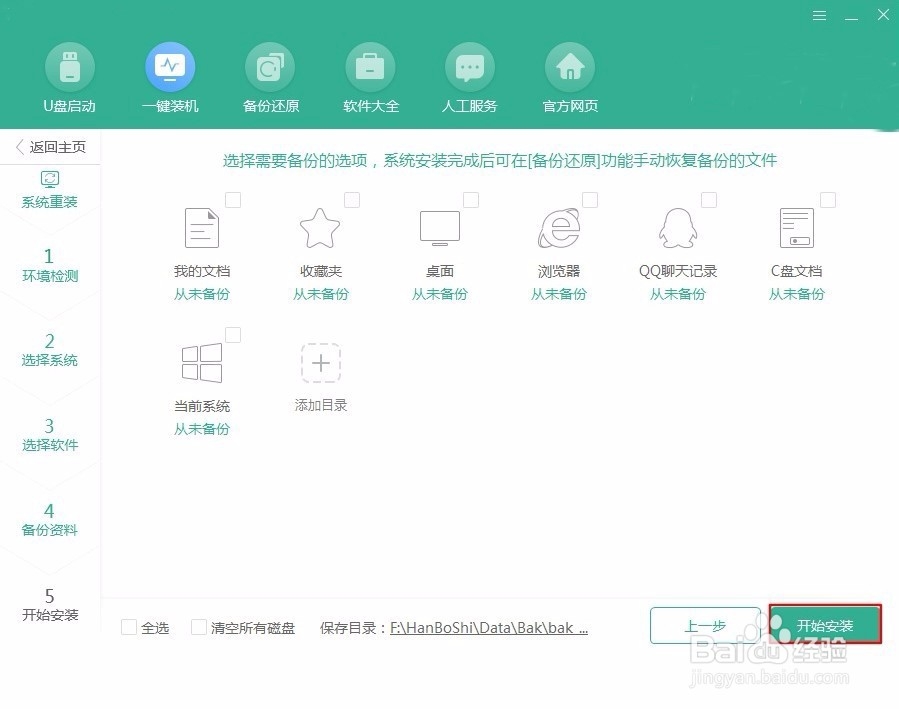 [图]
[图]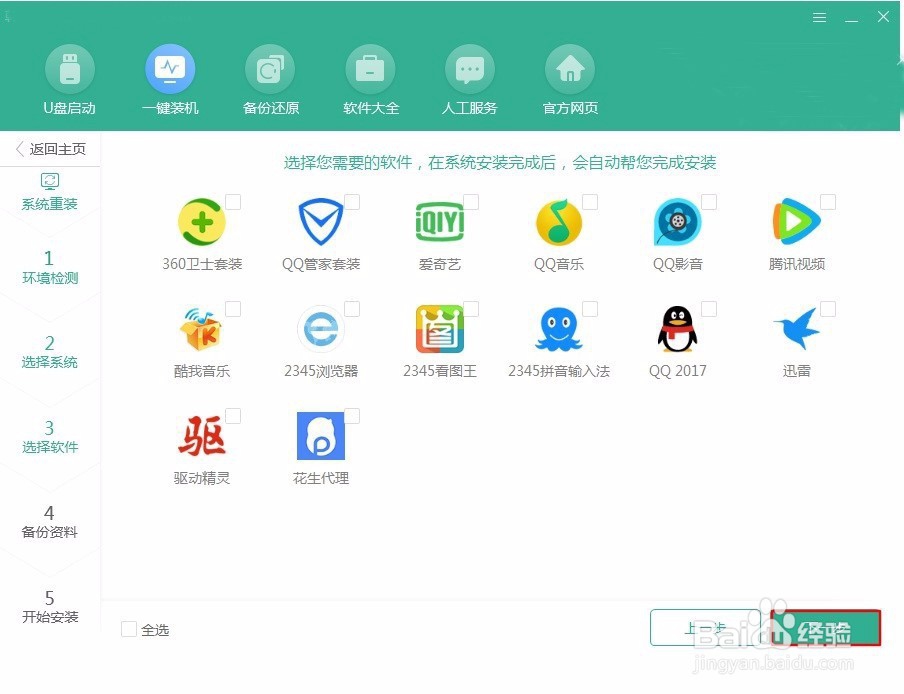 [图]5/10
[图]5/10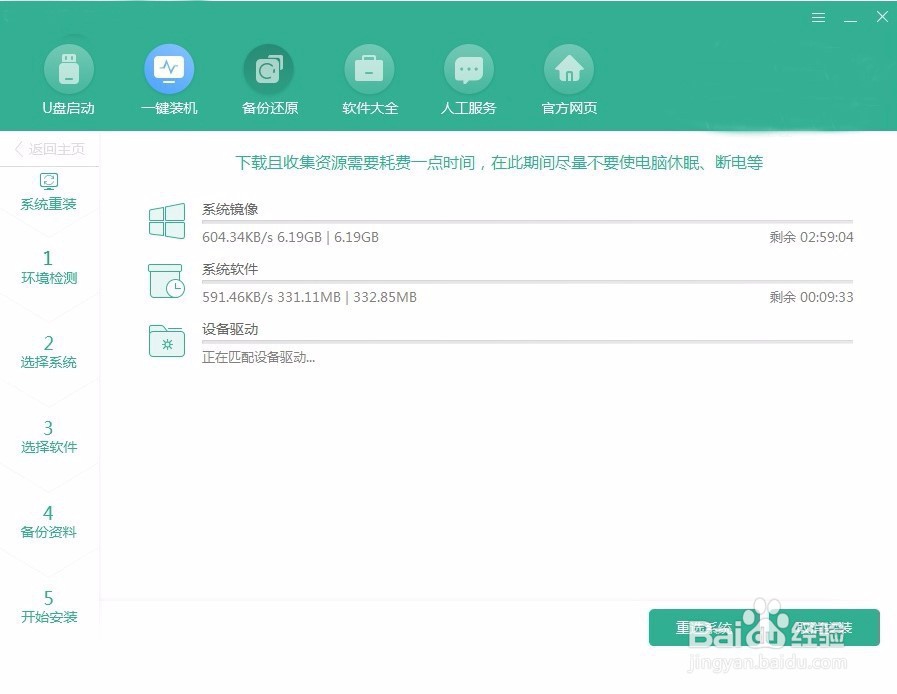 [图]6/10
[图]6/10 [图]7/10
[图]7/10 [图]8/10
[图]8/10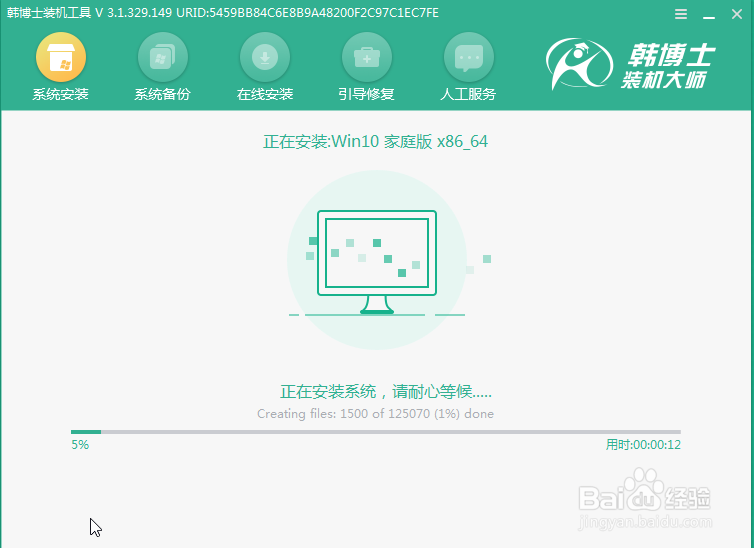 [图]9/10
[图]9/10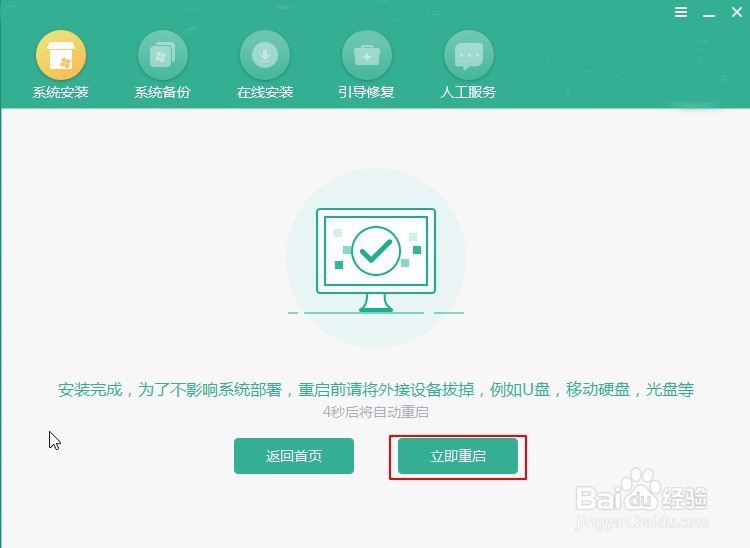 [图]10/10
[图]10/10 [图]在线重装系统WIN10一键重装电脑在线重装联想笔记本重装
[图]在线重装系统WIN10一键重装电脑在线重装联想笔记本重装
75万+联想笔记本如何一键重装win10?相信现在很多人都是使用win10系统进行日常办公。不过电脑使用久了就会出现系统故障。那么出现严重故障的时候我们应该如何对电脑进行重装系统呢?今天我就以最简单的在线重装方式,教大家联想笔记本如何在线重装win10系统。
工具/原料
韩博士装机大师一台正常联网的电脑方法/步骤
1/10分步阅读在以下的软件界面中选择 “一键装机”下的“开始重装”。
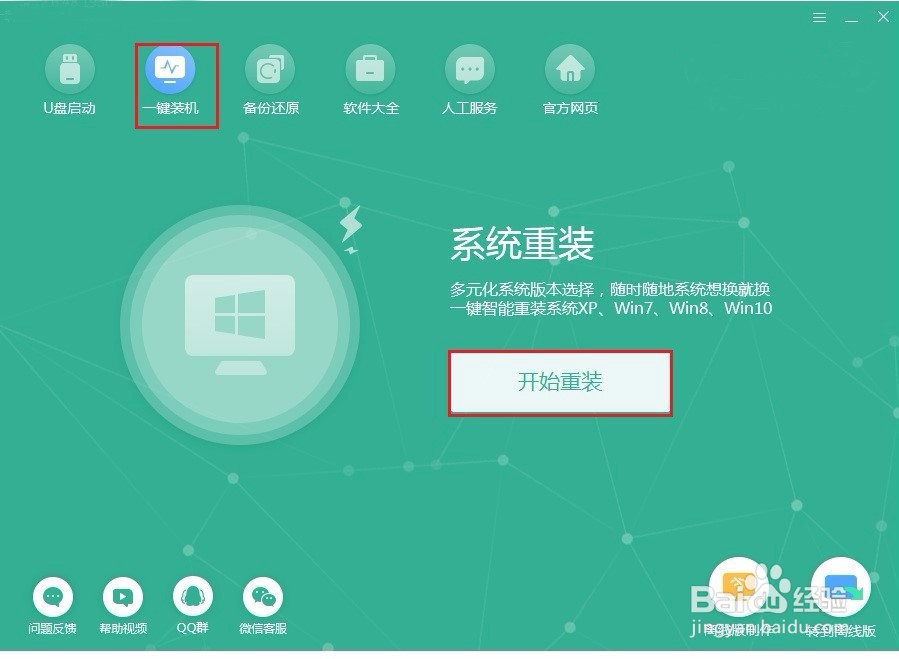 [图]2/10
[图]2/10等电脑自动检测完当前系统的基本信息后,我们只需要点击“下一步”即可。
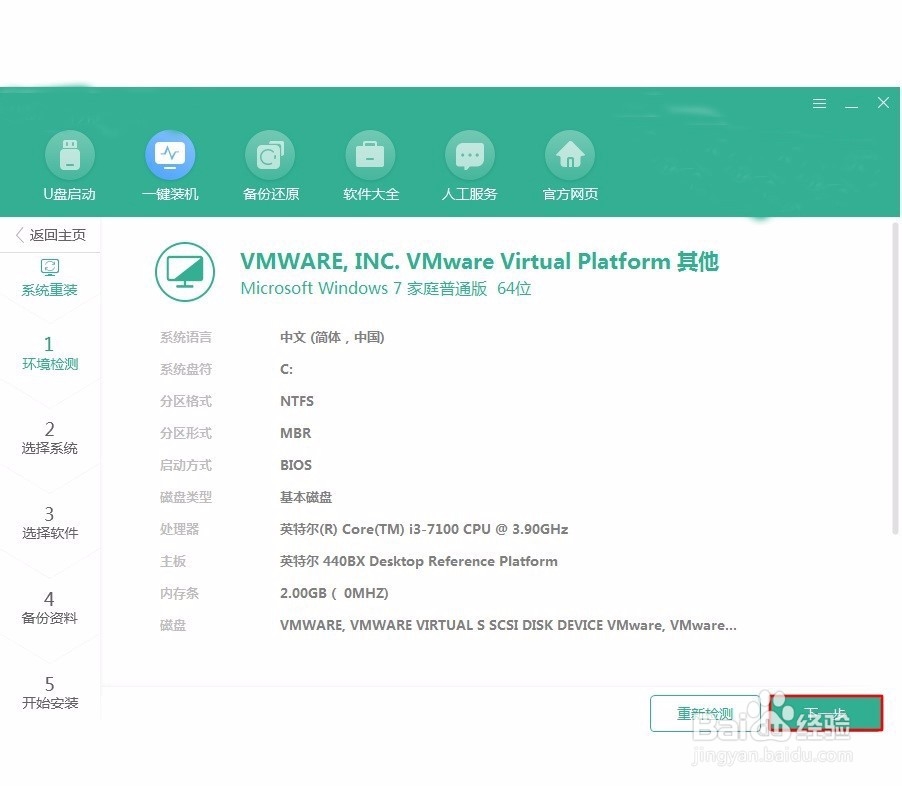 [图]3/10
[图]3/10在以下界面中选择自己需要的win10系统文件进行下载,我直接选择win10家庭版,最后点击“下一步”进行操作。
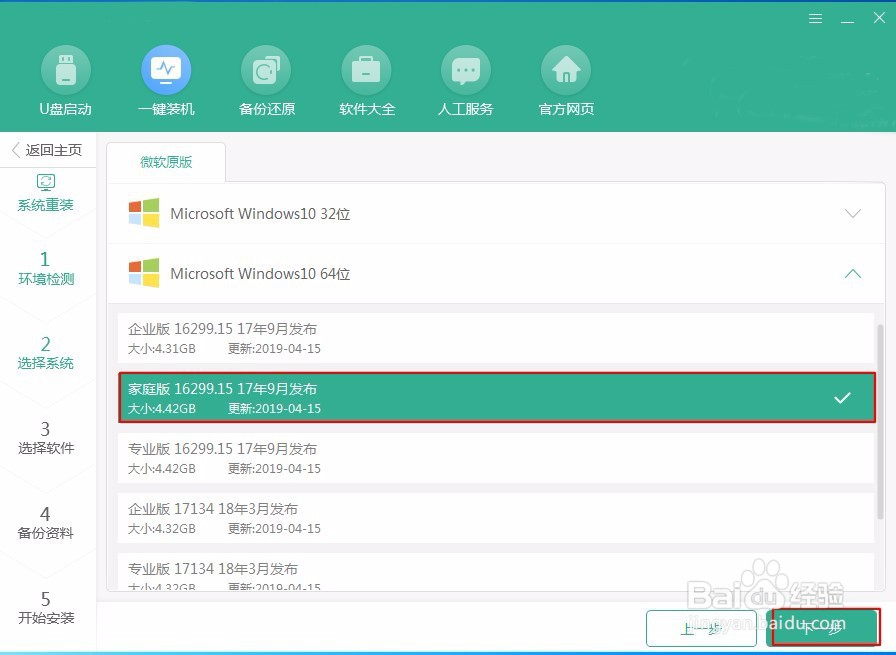 [图]4/10
[图]4/10在以下界面勾选安装软件和重要的文件进行备份,点击“开始安装”。
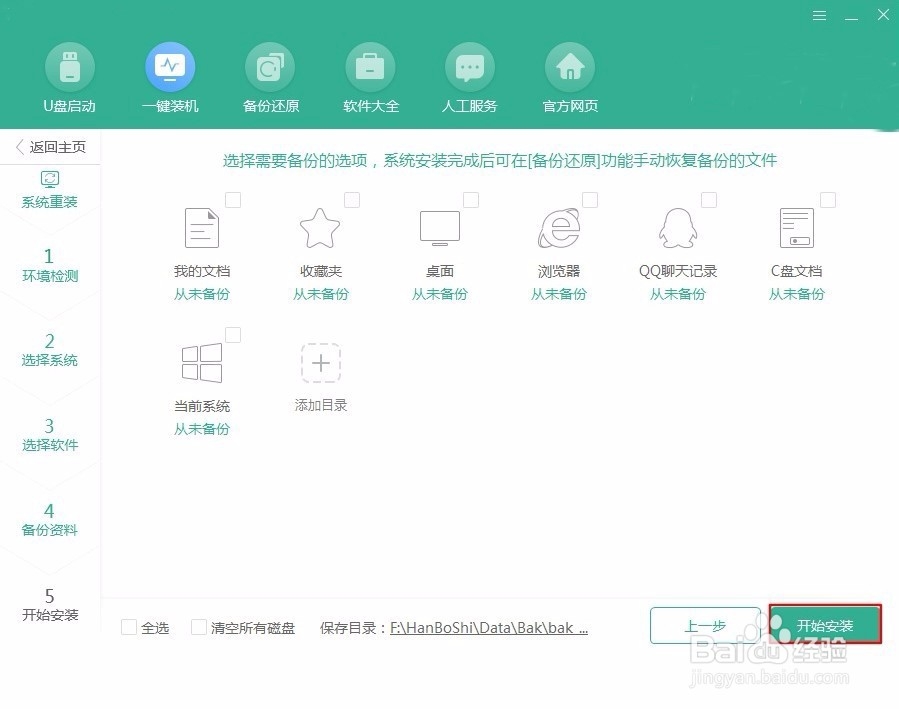 [图]
[图]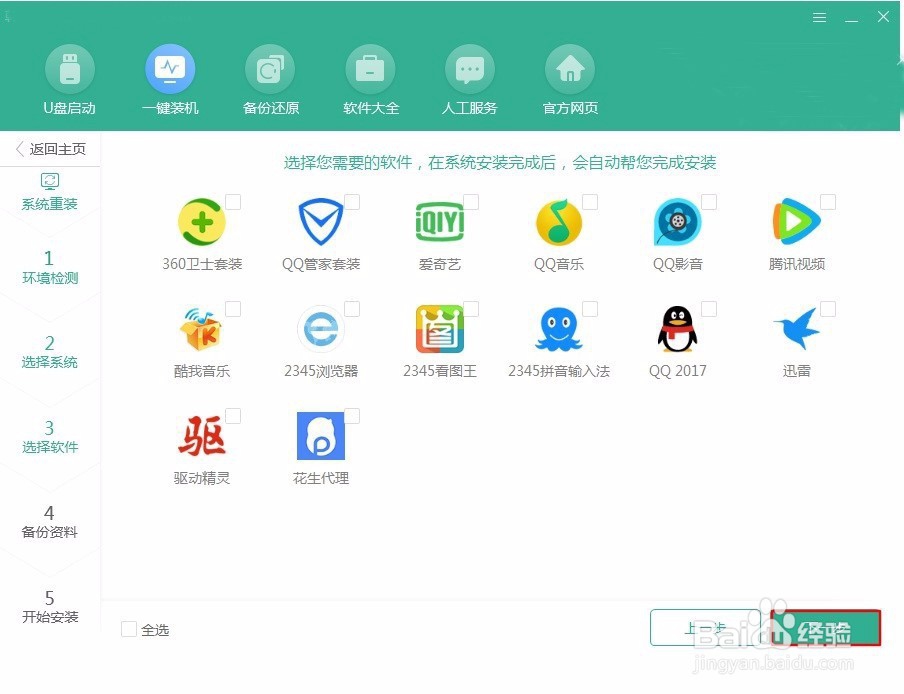 [图]5/10
[图]5/10电脑开始自动下载win10系统文件,请大家耐心等待下载完成即可。
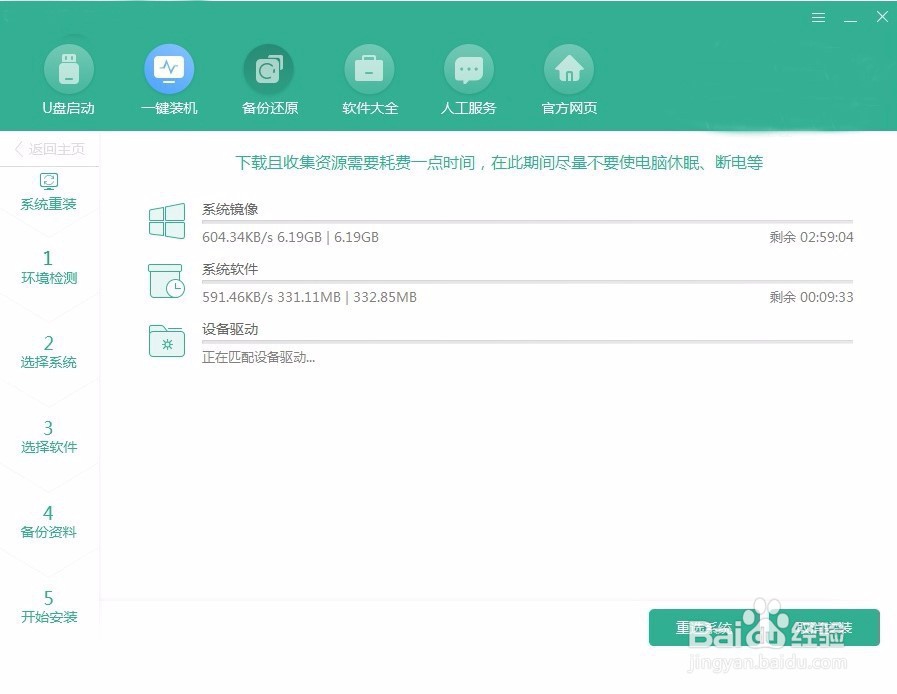 [图]6/10
[图]6/10经过一段时间等待,win10系统文件下载成功,在以下界面点击“立即重启”或者等待电脑自行重启。
 [图]7/10
[图]7/10电脑成功重启后会进入启动管理器界面,直接选择PE模式回车进入。
 [图]8/10
[图]8/10经过以上步骤电脑成功进入PE系统后,电脑又开始自动安装win10系统。
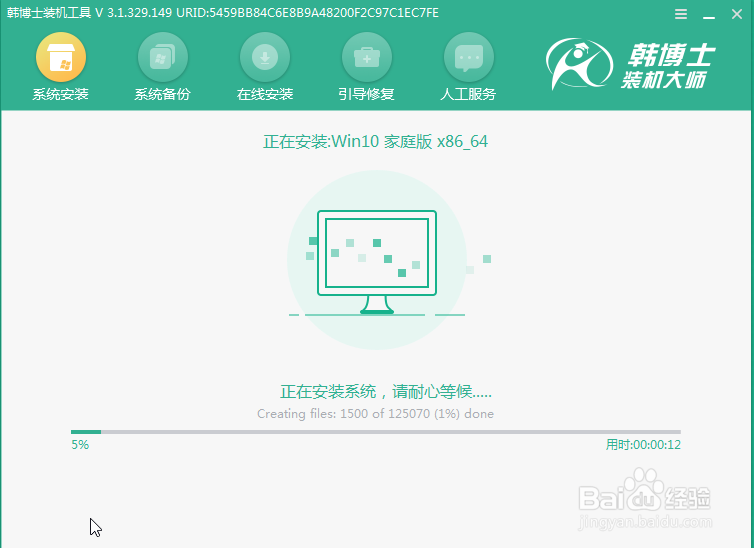 [图]9/10
[图]9/10经过一段时间等待系统成功安装后,此时需要点击“立即重启”电脑。
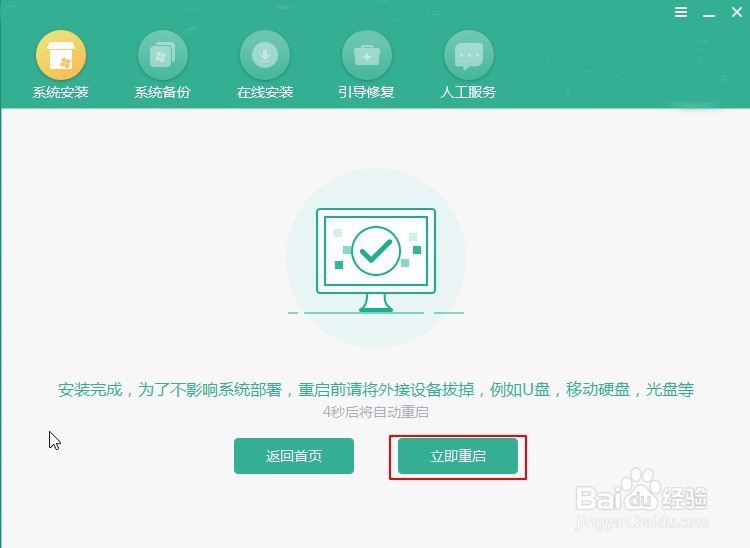 [图]10/10
[图]10/10经过多次的重启部署安装系统,最后电脑会自动进入win10桌面。此刻联想笔记本成功在线重装win10系统,是不是很简单啊。
 [图]在线重装系统WIN10一键重装电脑在线重装联想笔记本重装
[图]在线重装系统WIN10一键重装电脑在线重装联想笔记本重装编辑于2019-10-22,内容仅供参考并受版权保护
经验备注
我发现了这篇经验很有用:你也认同《联想笔记本如何一键重装win10》的经验分享有价值,就请和朋友们一起分享吧。另外,联想笔记本如何一键重装win10的经验内容仅供参考,如果您需解决具体问题(尤其法律、医学等领域),建议您详细咨询相关领域专业人士。经验知识实用生活指南-解决你所有的生活难题!未经许可,谢绝转载。本文网址:https://www.5058.cn/article/72ee561af5bcf7a16038df2f.html
运动/户外经验推荐
- Q[视频]求解答拼多多申请换货怎么操作
- Q求大家怎样用最简单的方法瘦小腿?
- Q听说哑铃锻炼方法图解——收藏版
- Q要怎么真人演示——怎样练腹肌最快最有效
- Q每日一问怎样瘦小腿上的肌肉
- Q假如【自由泳】动作要领图解及呼吸技巧
- Q重磅怎么减掉大腿上的肉?
- Q那样【自由泳】动作要领图解及呼吸技巧
- Q怎么写【蛙泳】动作要领图解及换气技巧
- Q你知道6种不同的俯卧撑,直接练爆你的胸肌
- Q求问怎样减掉肚子上的肥肉
- Q谁有围棋基础入门教程
- Q有什么健身房减肥计划三步走
- Q优秀怎样乘坐高铁?乘坐高铁的流程是什么?
- Q告诉八种不同俯卧撑的正确做法
- Q有啥一份不可多得的健身房健身计划
- Q哪儿排球站位图解
- Q告知芭蕾舞七个手位图解
- Q求学习怎么练劈叉?怎么快速劈叉?劈叉攻略!
- Q怎么让怎样用哑铃练胸肌(收藏版)
- Q红色毛衣裙搭配什么颜色外套?
- Q国考缴费流程图解
- Q原神芬德尼尔之顶怎么去
- Q华为手机电池寿命怎么查
已有 71109 位经验达人注册
已帮助 271287 人解决了问题


